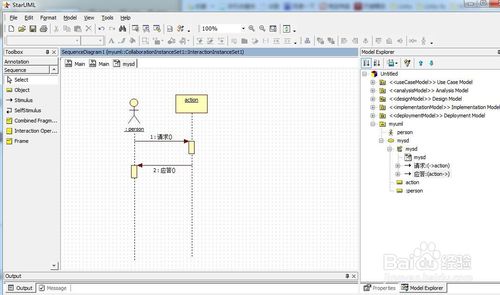StarUML是一款开放源码的uml建模工具,可绘制9款UML图:用例图、类图、序列图、状态图、活动图、通信图、模块图、部署图以及复合结构图等,操作简单易上手,轻松建立您所需要的UML图。StarUML是软件工程uml画图必备工具,这个版本是免安装的。方便快捷无需安装。

StarUML 支持多种格式的影像文件可导出JPG、JPEG、BMP、EMF和WMF等格式的影像文件。 StarUML 可以依据类图的内容生成Java、C++、C#代码,也能够读取Java、C++、C#代码反向生成类图。反向工程有两个主要用途,其一是旧有的源码反转成图之后,可以构建UML模型的方式继续将新的设计添加上去;另一项用途是想要解析源码时,可以通过反转的类图来理解,不再需要查看一行又一行的代码,这将节省大量的时间和精力。
另外,StarUML也结合了模式和自动生成代码的功能,方便我们落实设计。
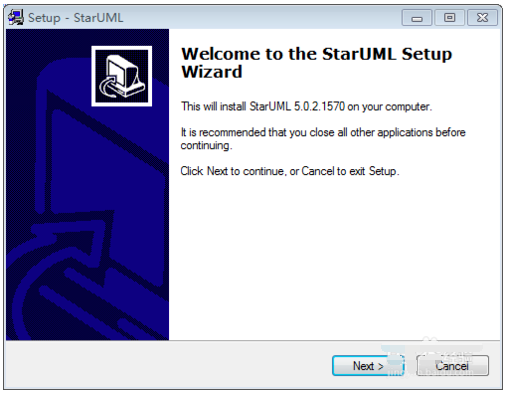
对许可证协议选择我接受后点击Next
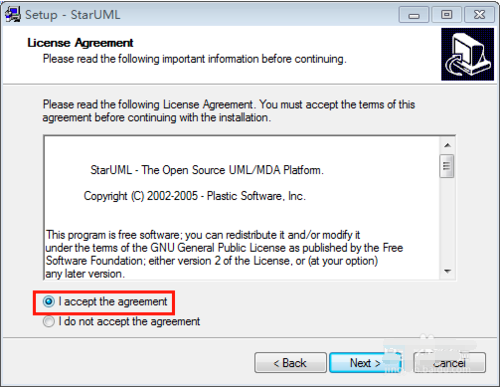
选择合适安装位置后点击安装
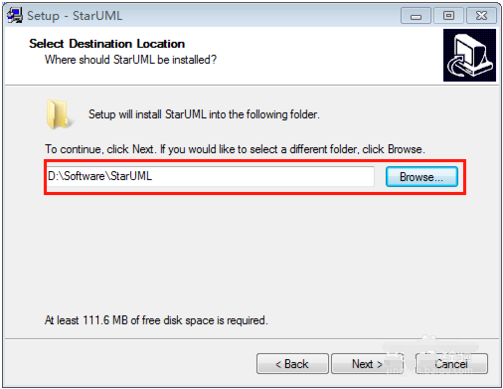
若需要创建桌面快捷方式,勾选下图红框所示内容。

进度条结束后安装完成
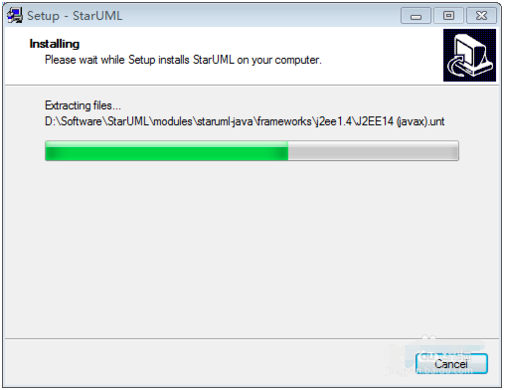
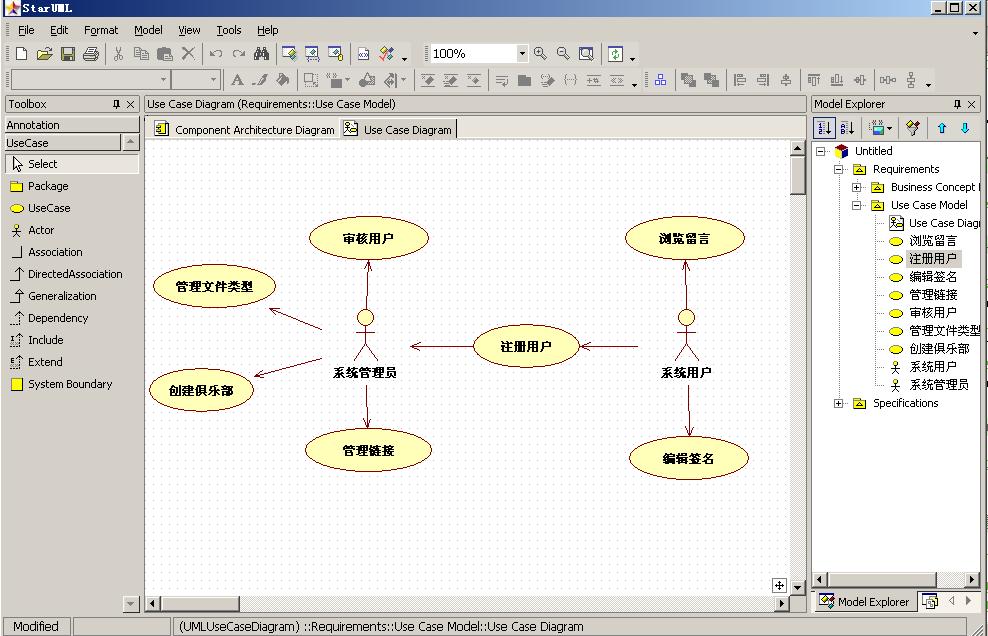
2、生成时序图,协作图,活动图等
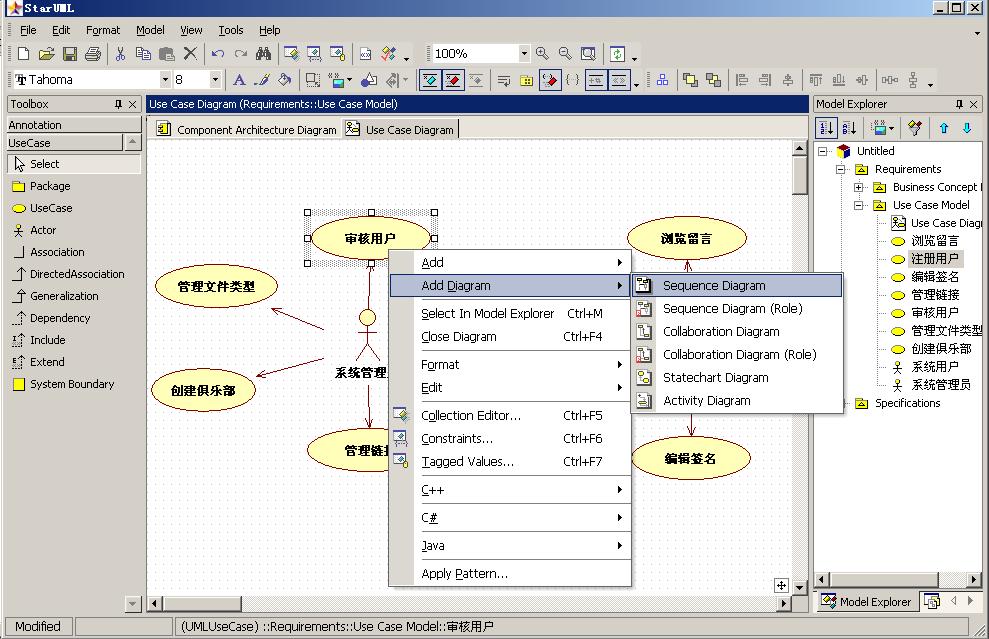
3、生成的时序图
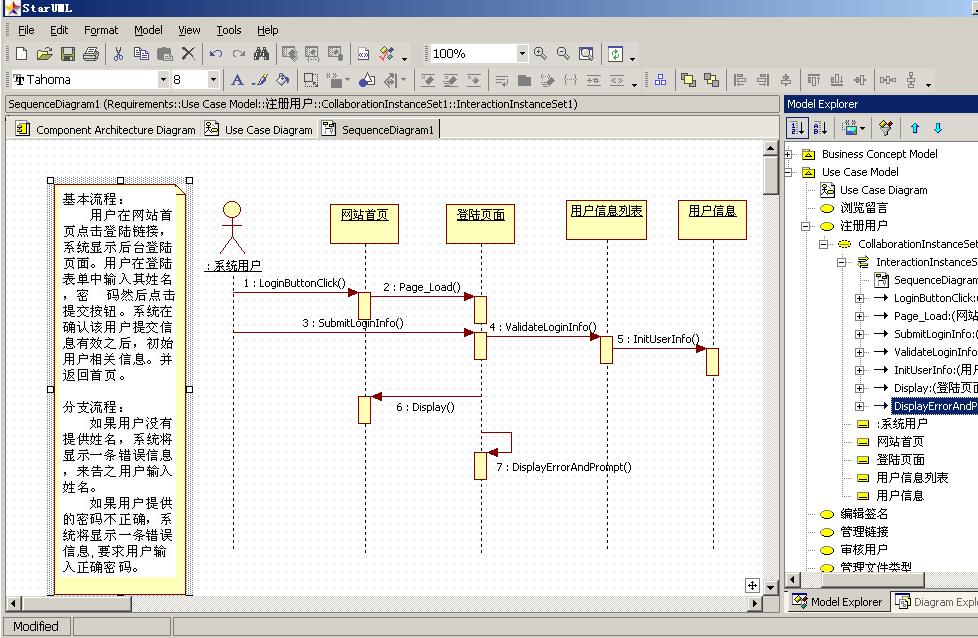
4、反向工程以及生成代码:

5、类图
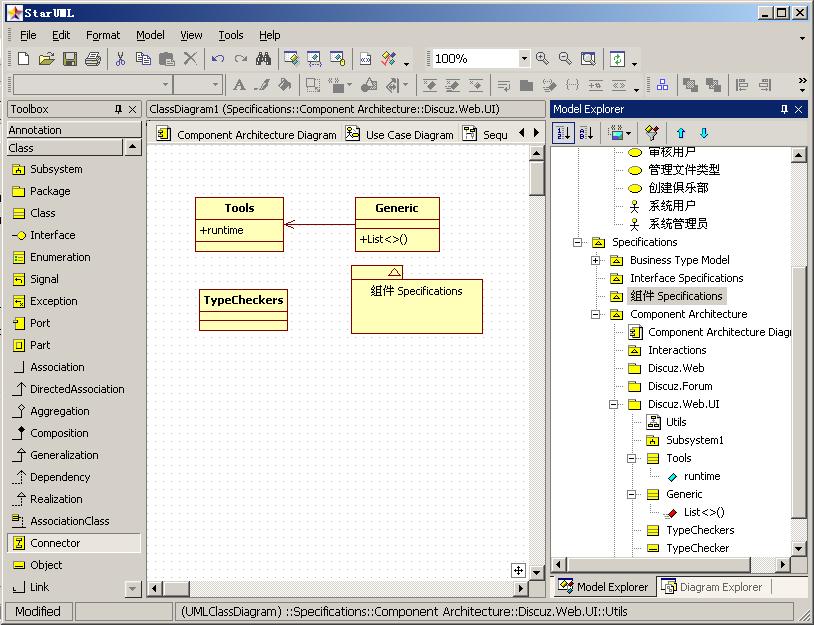
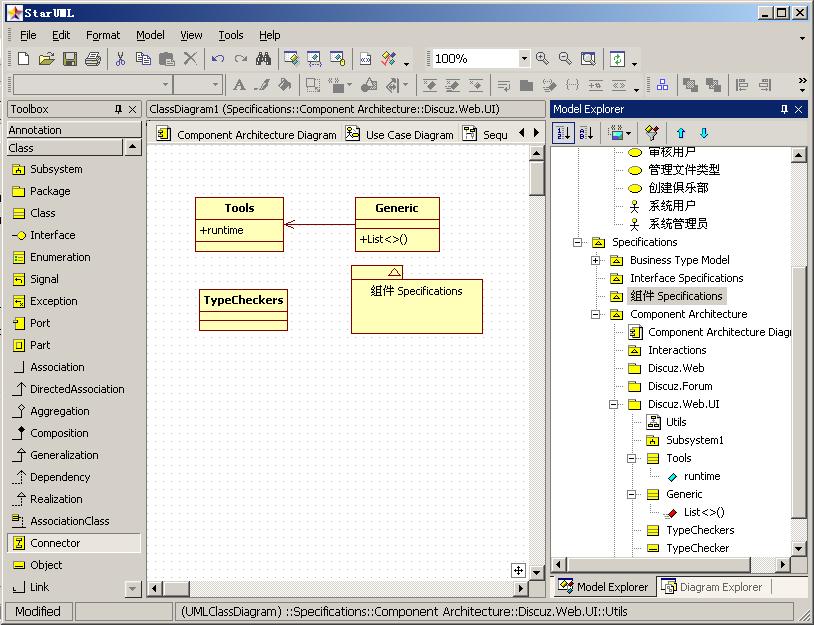
打开StarUML软件,界面如下。选择“Empty Project”,单击OK。
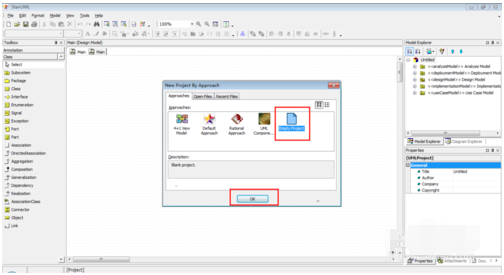
右键单击界面中的“Untitled”,选择"Add"》“Model”,命名为egg1。
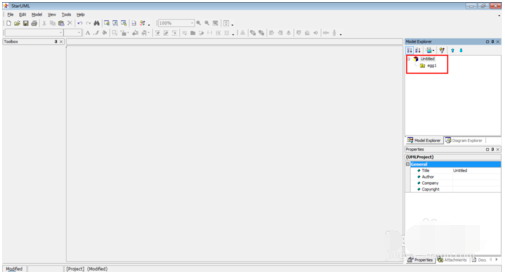
右键单击egg1,选择“Add Diagram”》“Use Case Diagram”,创建了一个用例图,命名为“用例图1”。

点击左边工具栏中的工具,直接在右边空白处单击即可画出相应图形,并且可以为图形命名。
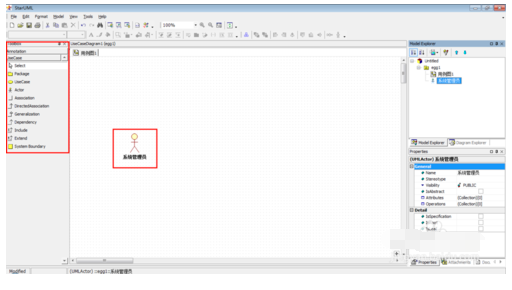
右键单击所画图形,可以设置图形的属性。下面是我画的用例图。
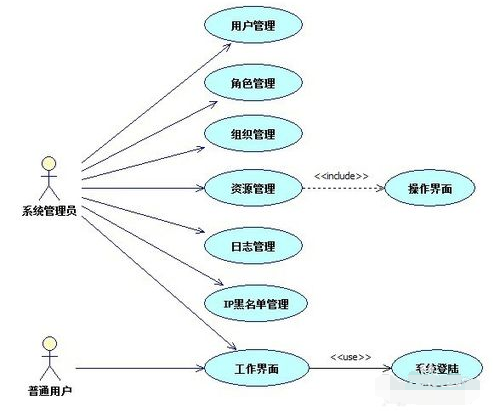
如何把UML图保存为图片?
打开StarUML软件,如图
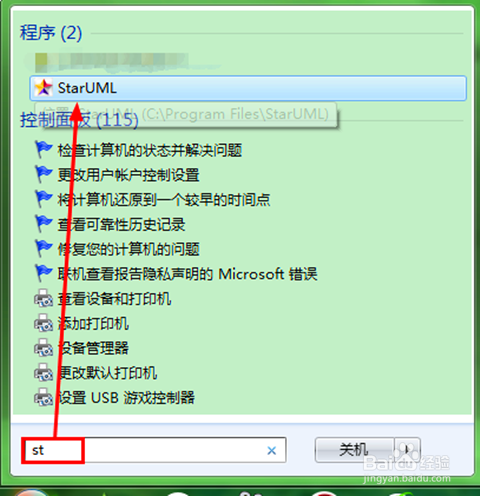
打开我们画的UML图,我这里以一个系统总用例图为例,如图
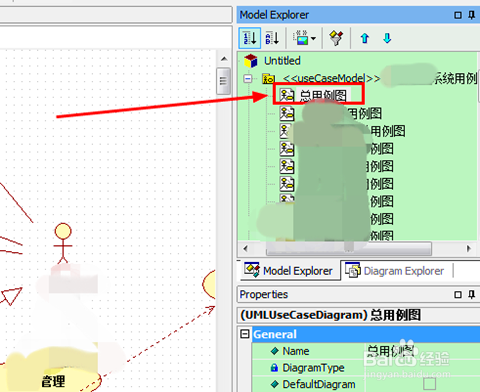
接着用鼠标右键该图,找到编辑(edit),如图
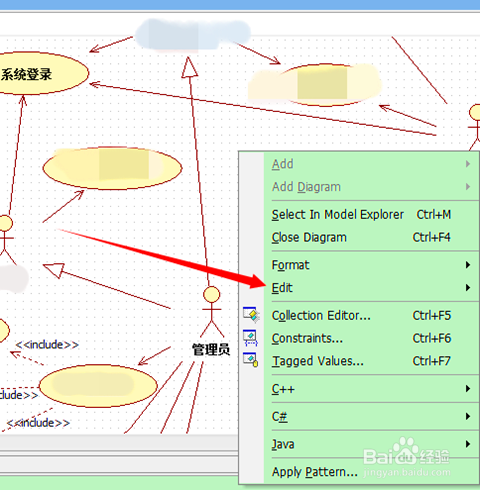
单击编辑,找到以图片方式复制,有两个选项,我们先看下面的那个(Shift+Ctrl+B),如图
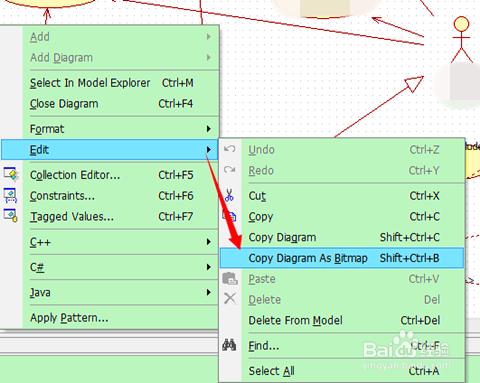
放到word中的图片效果,显示,如图
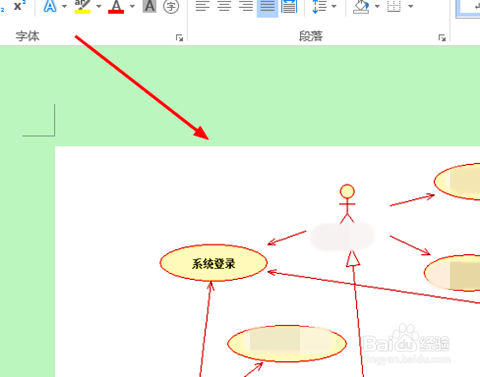
而如果以编辑里面的第一种保存图片方式,在word里面的显示,如图
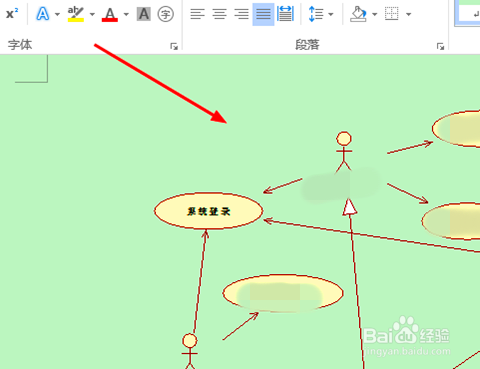
之后在word中另存为图片即可,基本就是这样操作,如图
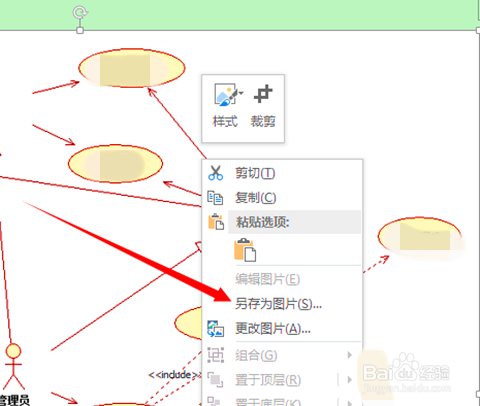
怎么使用starUML建立时序图?
打开starUml
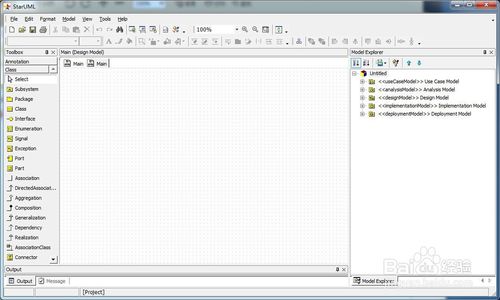
在Model Explorer 中,在Untitled右键——ADD——Model,取名myuml
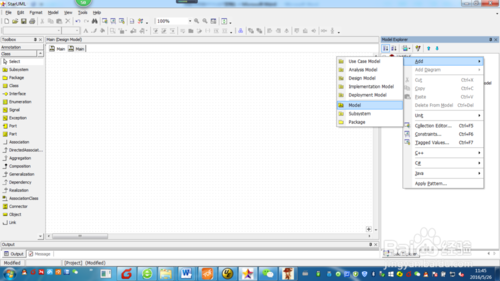
接着,单击myuml,右键——Add Diagram——Sequence Diagram,这里可以取个名字mysd。如果要改名字可以改Properties中的name属性。
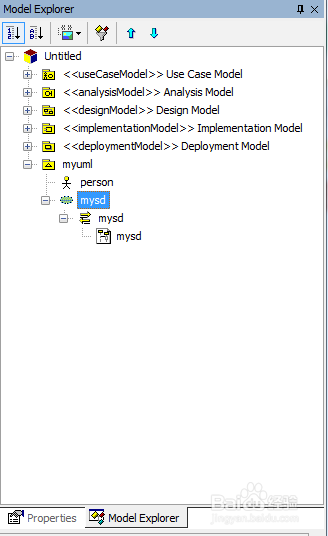
接下来添加一个执行者,myuml右键——Add——Actor,更名为person
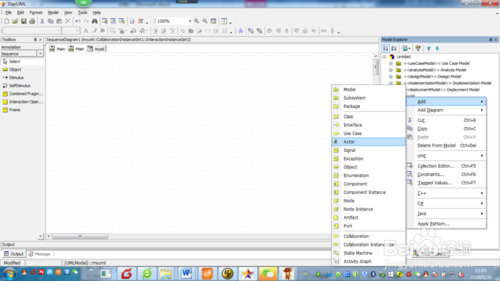
接下来添加一个Object,mydb右键——Add——Object,更名为action
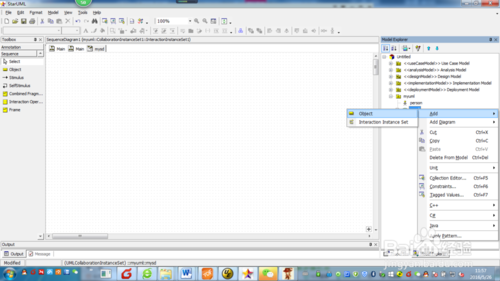
再将person、和action拖到空白处,用Sequence里的工具线连起来。一个简单的时序图就OK了。复杂的举一反三吧。
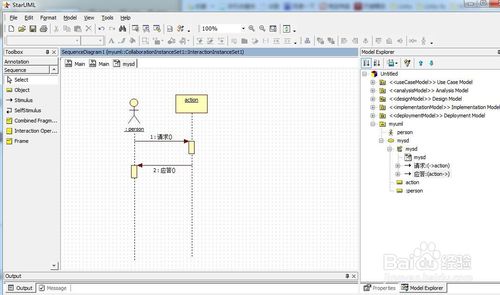

【 软件特色】
StarUML支持UML2.0定义的大多数图,但缺少对象图(object diagram),包图(package diagram),时间图(UML timing diagram)和交互预览图(interaction overview diagram)等功能,虽然对象图和包图完全可以通过类图编辑器画出来。StarUML遵守UML的语法规则,不支持违反语法的动作。StarUML 支持多种格式的影像文件可导出JPG、JPEG、BMP、EMF和WMF等格式的影像文件。 StarUML 可以依据类图的内容生成Java、C++、C#代码,也能够读取Java、C++、C#代码反向生成类图。反向工程有两个主要用途,其一是旧有的源码反转成图之后,可以构建UML模型的方式继续将新的设计添加上去;另一项用途是想要解析源码时,可以通过反转的类图来理解,不再需要查看一行又一行的代码,这将节省大量的时间和精力。
另外,StarUML也结合了模式和自动生成代码的功能,方便我们落实设计。
【 安装步骤】
在本站下载并解压最新的StarUML安装包,双击打开.exe文件,点击Next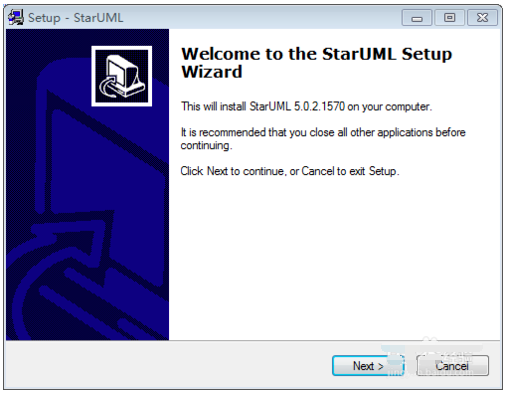
对许可证协议选择我接受后点击Next
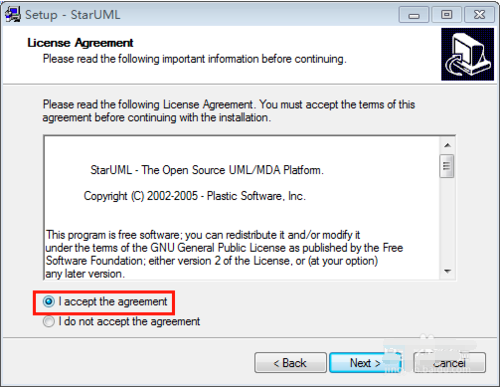
选择合适安装位置后点击安装
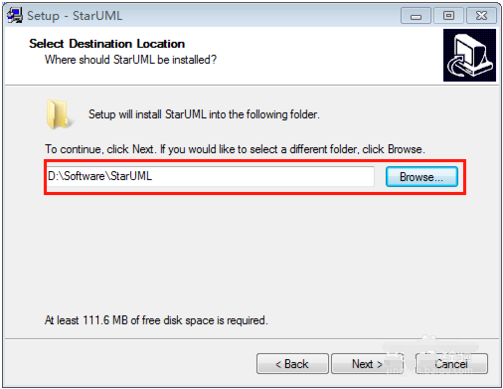
若需要创建桌面快捷方式,勾选下图红框所示内容。

进度条结束后安装完成
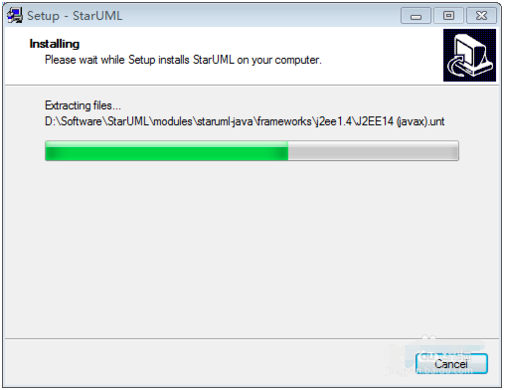
【 使用技巧】
1、用例图: usecase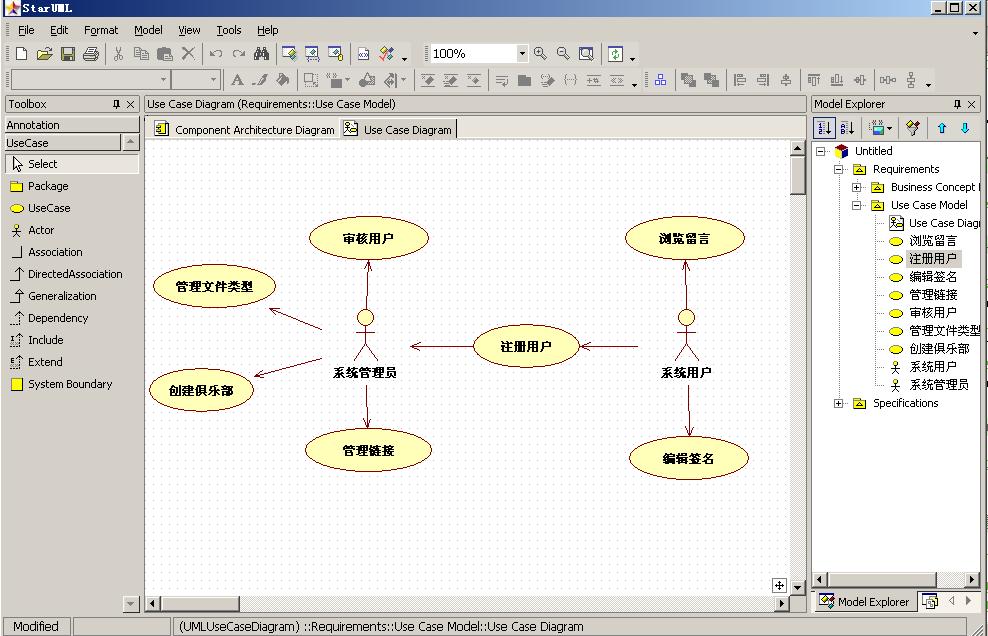
2、生成时序图,协作图,活动图等
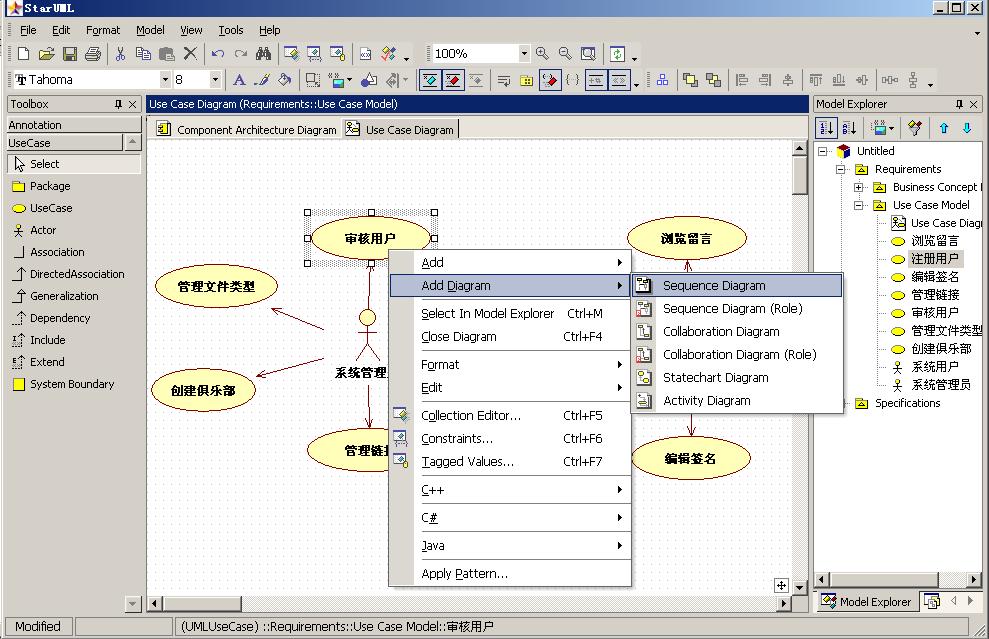
3、生成的时序图
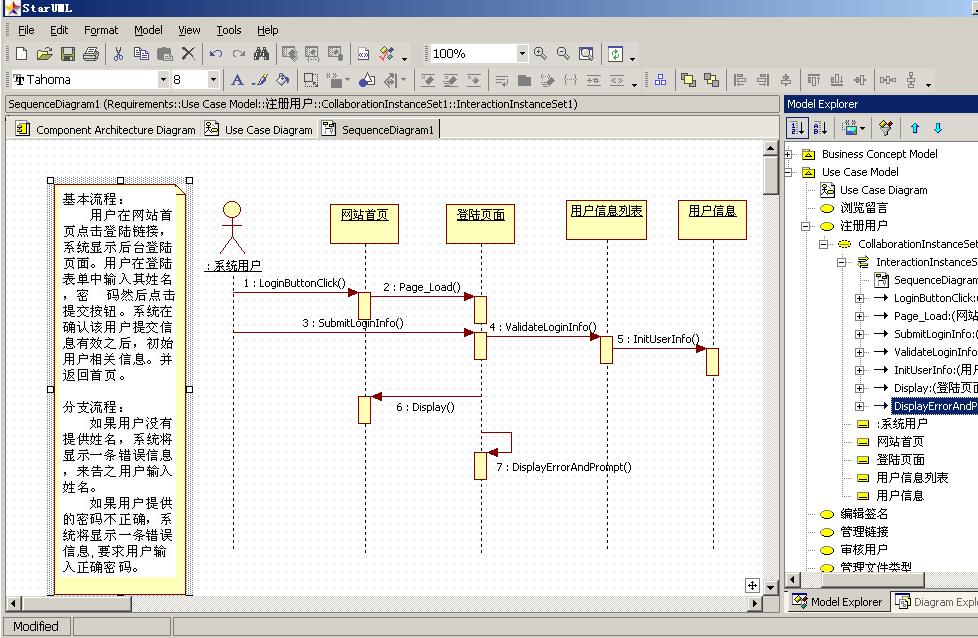
4、反向工程以及生成代码:

5、类图
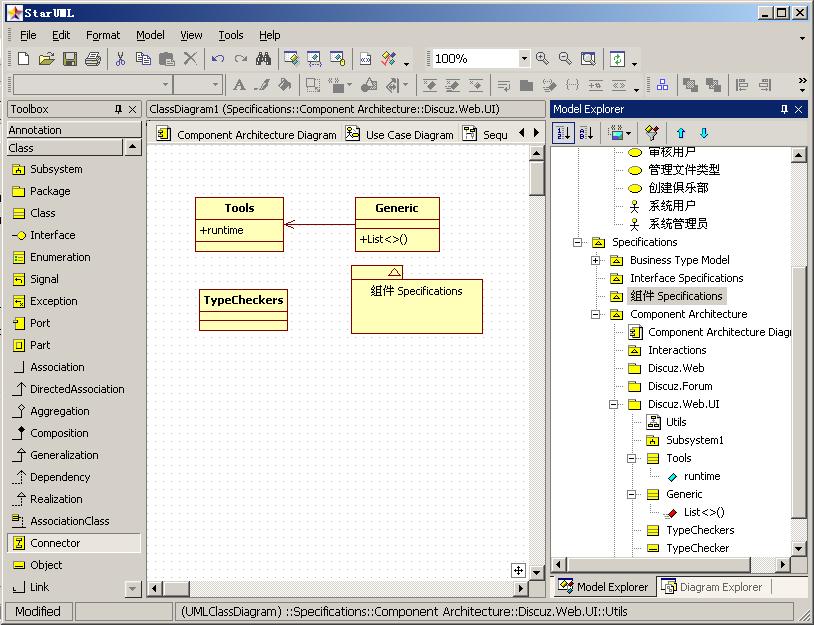
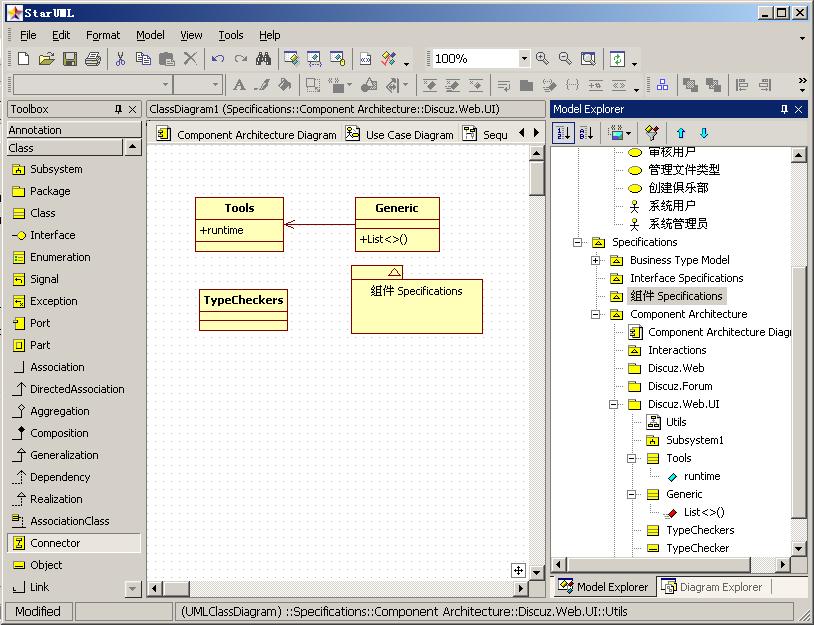
【 常见问题】
如何使用staruml画用例图?打开StarUML软件,界面如下。选择“Empty Project”,单击OK。
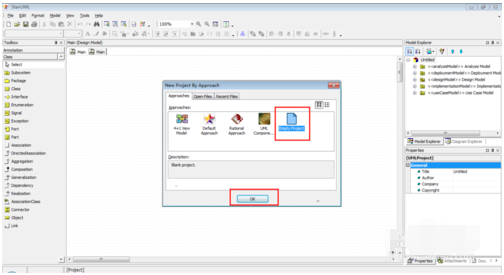
右键单击界面中的“Untitled”,选择"Add"》“Model”,命名为egg1。
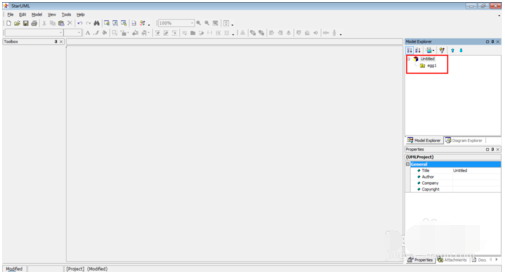
右键单击egg1,选择“Add Diagram”》“Use Case Diagram”,创建了一个用例图,命名为“用例图1”。

点击左边工具栏中的工具,直接在右边空白处单击即可画出相应图形,并且可以为图形命名。
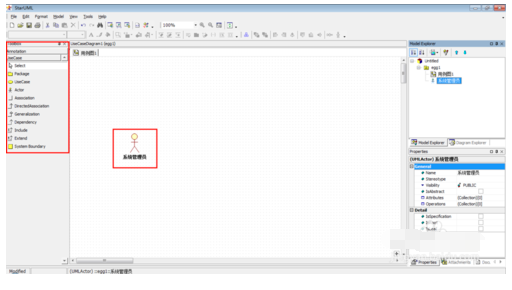
右键单击所画图形,可以设置图形的属性。下面是我画的用例图。
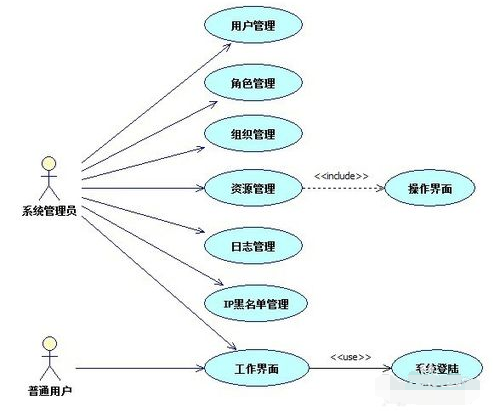
如何把UML图保存为图片?
打开StarUML软件,如图
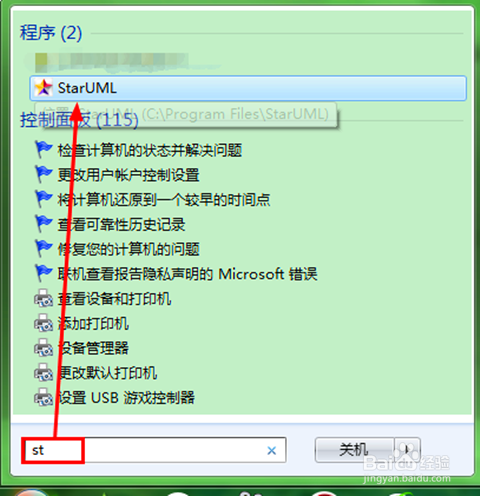
打开我们画的UML图,我这里以一个系统总用例图为例,如图
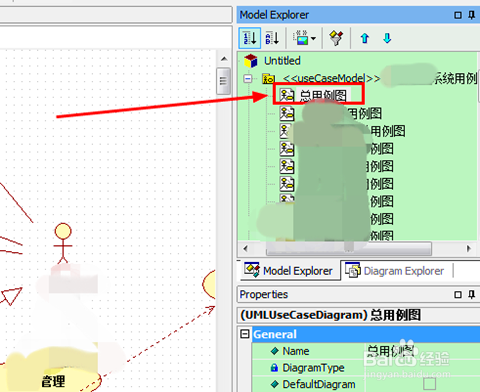
接着用鼠标右键该图,找到编辑(edit),如图
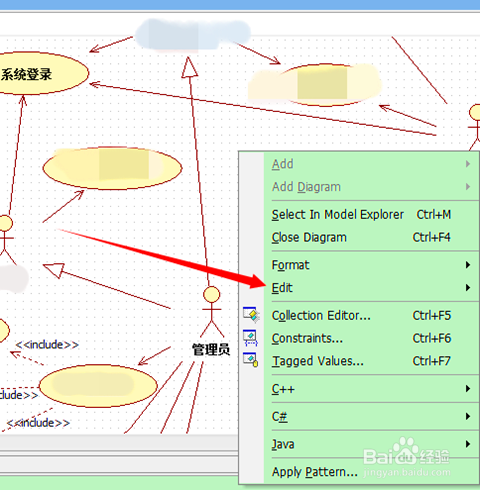
单击编辑,找到以图片方式复制,有两个选项,我们先看下面的那个(Shift+Ctrl+B),如图
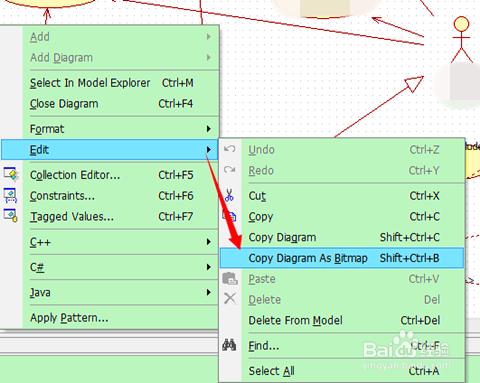
放到word中的图片效果,显示,如图
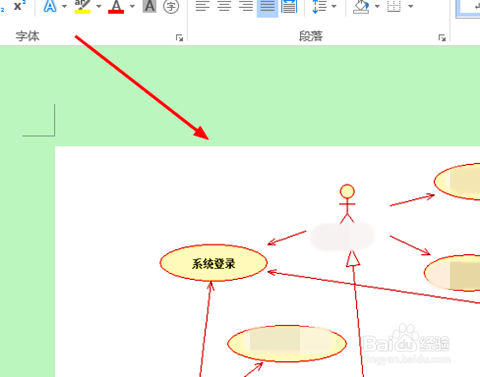
而如果以编辑里面的第一种保存图片方式,在word里面的显示,如图
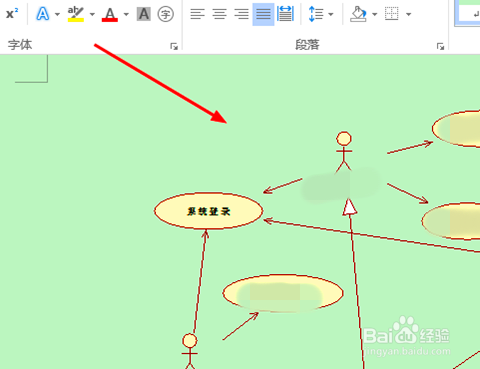
之后在word中另存为图片即可,基本就是这样操作,如图
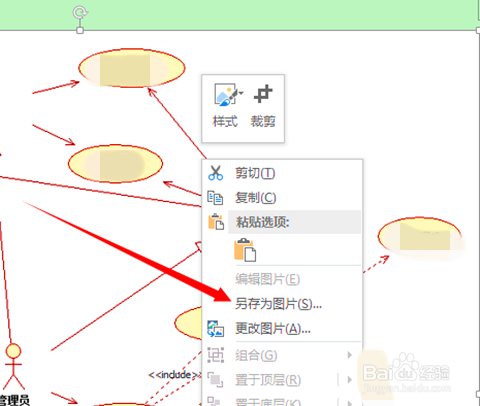
怎么使用starUML建立时序图?
打开starUml
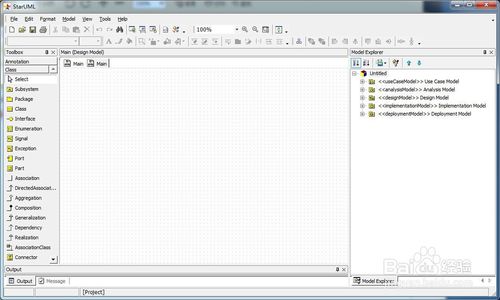
在Model Explorer 中,在Untitled右键——ADD——Model,取名myuml
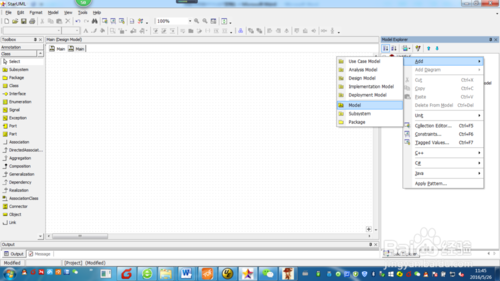
接着,单击myuml,右键——Add Diagram——Sequence Diagram,这里可以取个名字mysd。如果要改名字可以改Properties中的name属性。
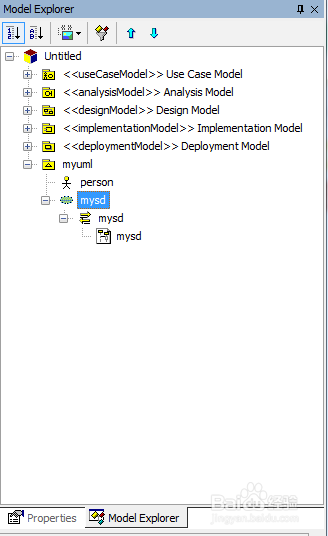
接下来添加一个执行者,myuml右键——Add——Actor,更名为person
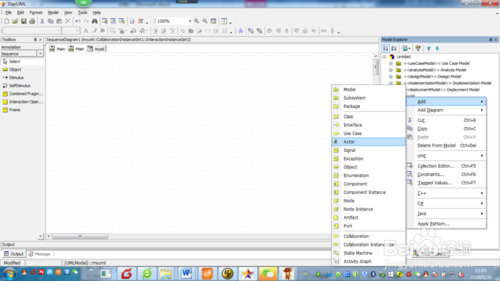
接下来添加一个Object,mydb右键——Add——Object,更名为action
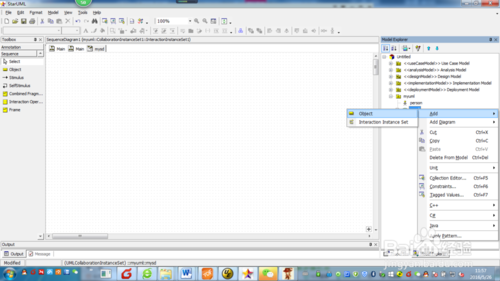
再将person、和action拖到空白处,用Sequence里的工具线连起来。一个简单的时序图就OK了。复杂的举一反三吧。